O sistema operacional do servidor Ubuntu é uma das melhores distribuições para se fazer grandes coisas no Linux, principalmente devido à facilidade de configurar, instalar software e manter.
Além dos excelentes recursos que o UbuntuO servidor tem a oferecer, também possui um mecanismo de atualização bastante útil e fácil de entender, que o torna um dos melhores para uso se você não conhece os sistemas operacionais para servidores Linux.
Neste guia, veremos como usar o sistema de atualização do Ubuntu Server para fazer a transição de uma instalação para uma nova versão. Então, faça backup dos seus dados e vamos começar!
Executar ferramentas de atualização
Antes de levar a instalação do Ubuntu Server para uma nova versão, é essencial que você execute as ferramentas de atualização, para que todos os pacotes atualmente instalados possam estar atualizados.
Para executar uma atualização tradicional no Ubuntu Server, abra uma janela de terminal e faça o SSH se sua máquina for remota. Ou então, sente-se e faça login. Depois de fazer login, use o sudo -s comando para fazer a transição do shell para um usuário raiz.
sudo -s
Após a transição da sessão da linha de comando para o usuário raiz, use-a para executar o Atualização do Apt comando, para que o Ubuntu Server verifique a Internet para atualizações.
apt update
Depois que o gerenciador de pacotes do Ubuntu Server concluir o ping dos servidores de software em busca de atualizações, ele imprimirá quantas atualizações estão disponíveis para instalação.
Para dar uma olhada nas atualizações pendentes do seu Ubuntu Server, você pode usar o Apt list comando com a opção "atualizável".
apt list —upgradeable
Leia as atualizações e determine se elas podem ser instaladas no seu sistema. Então, use o Atualização do Apt comando para concluir o processo.
apt upgrade -y
Com todas as atualizações para o Ubuntu Server configuradas em seu sistema, vá para a próxima seção do tutorial. Ou, reinicie a máquina se o atualizador solicitar.
Dist-upgrade
Seguindo o atualizar e Melhorar comandos, é fundamental que você execute o dist-upgrade comando, para instalar quaisquer atualizações de distribuição para o lançamento do Ubuntu Server que você está executando no momento.
Nota: o dist-upgrade não é o mesmo que o comando upgrade. Embora semelhantes, eles lidam com diferentes aspectos do sistema operacional.
dist-upgrade -y
Seguindo o dist-upgrade comando, reinicie o servidor Ubuntu mais uma vez. Quando voltar a ficar on-line, vá para a próxima seção do processo de atualização.
Instalar o Update Manager
Neste guia, focaremos em mostrar comoatualize o Ubuntu Server usando a ferramenta Update Manager. Em algumas versões do sistema operacional, o programa pode não ser pré-instalado. Portanto, antes de analisar como usar essa ferramenta, use o Apt gerenciador de pacotes para instalá-lo.
sudo apt install update-manager-core
Após a instalação do Apt, o Update Manager deve estar pronto para começar. Para mais informações sobre a ferramenta, execute man update-manager em uma sessão de terminal.
Mude sua liberação
A grande maioria dos usuários do Ubuntu Server acabausando as versões LTS do sistema operacional. Embora geralmente seja uma boa opção, vale a pena conferir as versões que não são do LTS. O problema é que o Ubuntu desabilita a capacidade de atualizar para versões não LTS por padrão.
Para alterar o caminho da versão do seu Ubuntu Server, abra o arquivo "release-upgrades" no editor de texto Nano.
nano -w /etc/update-manager/release-upgrades
Procure no arquivo de configuração por Prompt=lts e altere-o para o código abaixo.
Nota: se você não estiver usando uma versão LTS do Ubuntu Server, pule esta etapa.
Prompt=normal
Com o código no gerenciador de atualizações do Ubuntu Server ajustado, é hora de salvar o código com o Nano. pressione Ctrl + O salvar. Depois disso, feche o editor com o Ctrl + X combinação de teclado.
Verifique se há uma nova versão
A próxima etapa do processo de atualização é usar o Gerente de atualização programa para verificar os repositórios do Ubuntu para a próxima versão do Ubuntu Server disponível para download.
Para fazer uma verificação, execute o do-release-upgrade com o ‘CSwitch opção de linha de comando.
Nota: certifique-se de executar do-release-upgrade com um shell raiz. Caso contrário, pode não funcionar corretamente.
sudo -s do-release-upgrade -c
Permita que o programa execute uma verificação e determine se o seu sistema operacional tem uma atualização disponível. Em seguida, se o programa indicar que há uma atualização disponível para instalação, execute o do-release-upgrade comando com o -d opção de linha de comando.
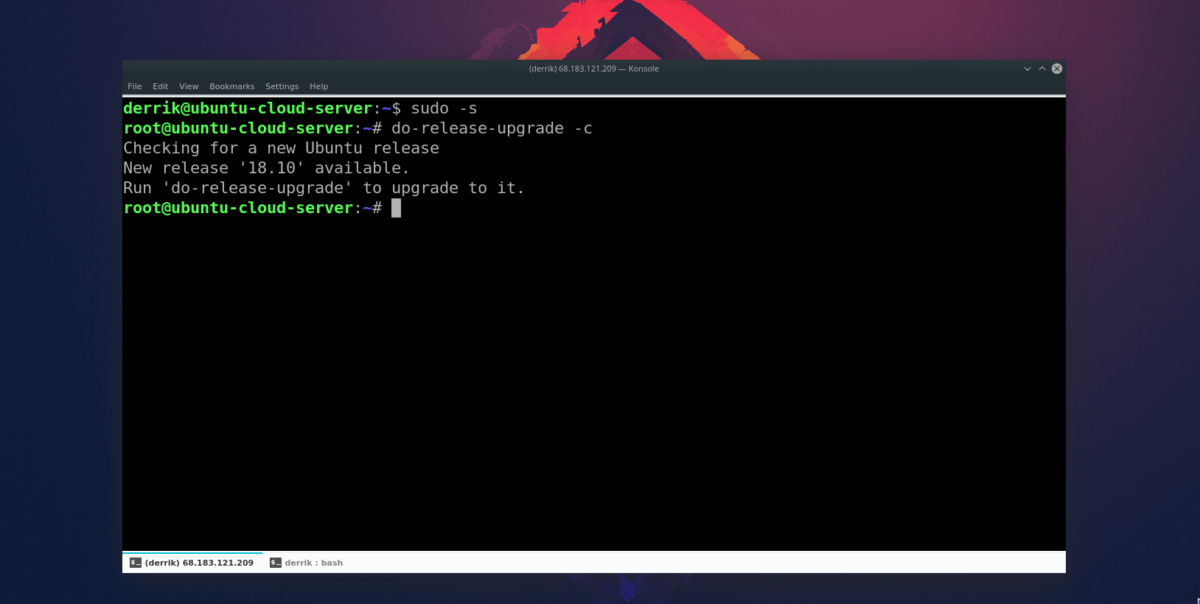
do-release-upgrade -d
Lembre-se de que, ao executar esta atualização, as coisas levarão muito tempo. Cabe a você ficar de olho no seu sistema e garantir que nada dê errado.
Pontos a serem lembrados ao atualizar o Ubuntu Server
Usando o Gerente de atualização O programa faz da atualização do Ubuntu Server um processo indolor. No entanto, não é 100% perfeito, e problemas e quebras, embora incomuns, certamente podem acontecer.
Para evitar isso, é altamente recomendável consultarcom o Wiki oficial do Ubuntu e lendo o que eles têm a dizer sobre a atualização entre lançamentos, pois eles terão muitas dicas e truques que ajudarão você ao longo do caminho.














Comentários